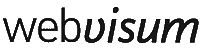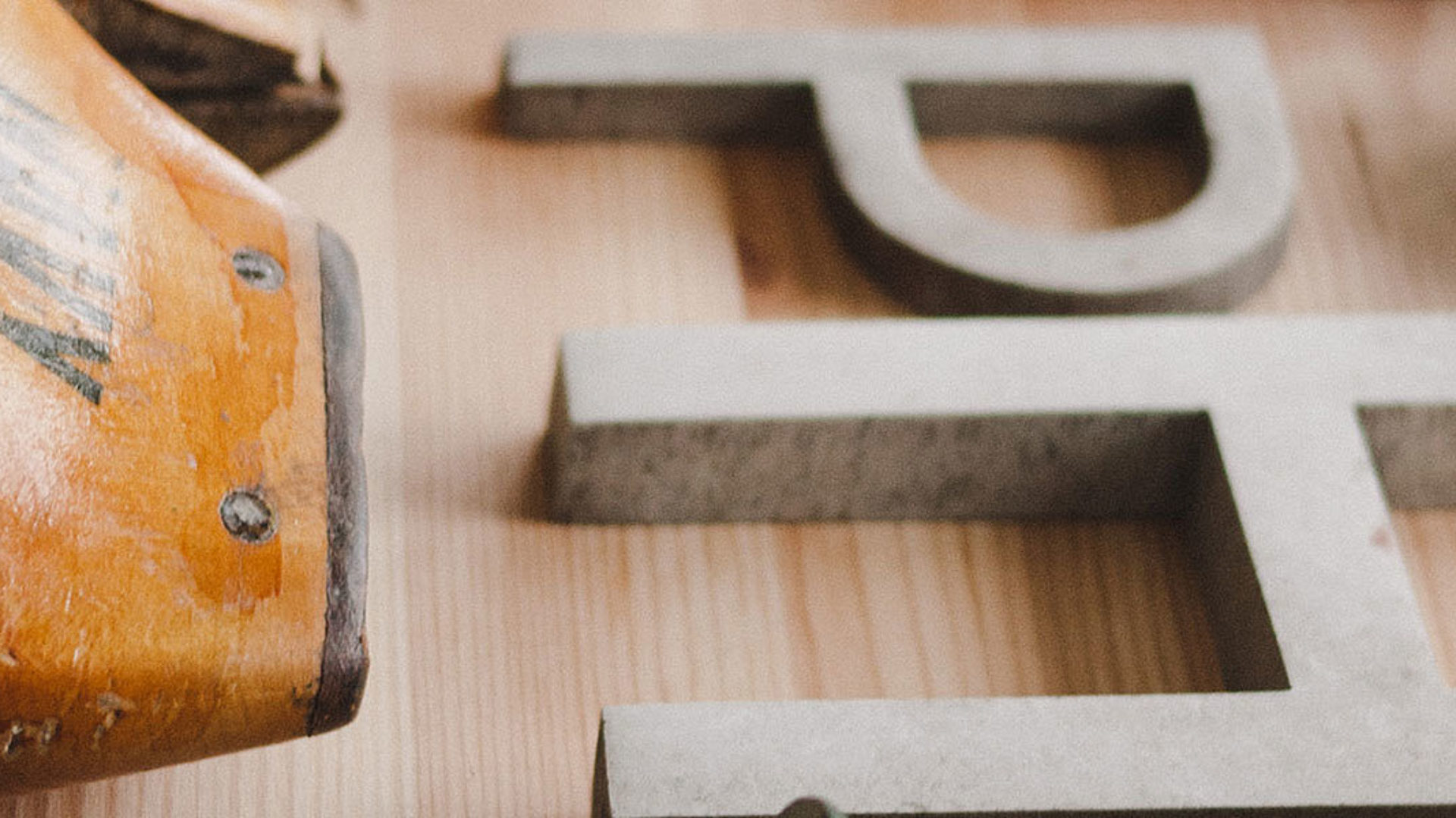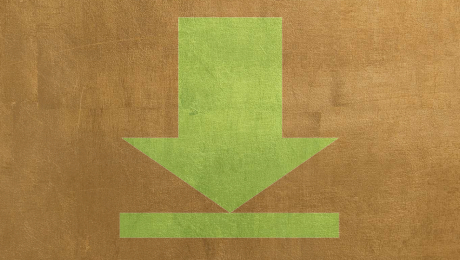- Einführung
- Installation
- Problembehandlung und Tipps
Was kann M2E Pro – eine kurze Einführung
Dies ist eine kurze Einführung in das M2E Pro Modul für Magento-Shops. Es bietet die Möglichkeit Produkte mit nur direkt über den Magento Webshop auf Amazon, eBay und Rakuten anzubieten. Das spart Zeit, da nicht mehr verschiedene Systeme gepflegt werden müssen. Im Vorhinein können Einstellungen vorgenommen werden unter welchen Bedingungen das Produkt auf der jeweiligen Plattform erscheinen soll, zum Beispiel plattformabhängige Preise und Quantität. Diese Einführung beschäftigt sich nur mit der Plattform Amazon und soll helfen möglichst schnell die ersten Produkte zu platzieren.
M2E Pro lässt nahezu keine Option aus und ist sehr flexibel. Dem entsprechend greifen viele Abhängigkeiten ineinander. Vor allem die Rahmenbedingungen/Policies, unter denen Produkte hochgeladen werden, können sich im Weg stehen. Deswegen ist es wichtig zu wissen, dass eine gewisse Einarbeitungszeit benötigt wird, um M2E Pro intuitiv bedienen zu können. Vieles wird auch mit Hilfe dieser Dokumentation nicht direkt klar sein. Als weitere Hilfestellung auch noch andere Hilfe- und Informationskanäle zu Rate gezogen werden.
Einige Beispiele:
- Offizielle M2E Pro Dokumentation – Hier wird alles sehr ausführlich erklärt. Ausschließlich auf englisch: https://docs.m2epro.com/display/M2Ehome/Home
- Youtube – Dort gibt es viele Schritt-für-Schritt-Anleitungen. Hier ein gutes Video zur Konfiguration von M2E: https://www.youtube.com/watch?v=6jEgMhGLDKA
- Webvisum GmbH aus Köln, 0221 677834832 – wir haben schon für viele Kunden M2E Pro konfiguriert
Installation von M2E Pro bei Magento 1
Man hat zwei Möglichkeiten M2E Pro zu installieren, einmal über den Magento Connect Manager und einmal manuell in dem das Modulverzeichnis in das Magentoprojekt verschoben wird. Von der Installation über den Magento Connect Manager rate ich ab. Das gilt auch für Updates dieses Moduls. Die Installation selber sollte von einem Magento-Developer vorgenommen werden da es zu Problemen kommen kann, die den Shop still legen.
1) Magento-Extension-Key
Als Erstes benötigt wird der Magento-Extension-Key:
Dort etwas weiter nach unten scrollen, Reiter „M1 Extension Versions“.
Button „Install now“ drücken und einloggen, falls dies noch nicht geschehen ist. Jetzt einen weiteren Button „Get Extension-Key“ klicken, nachdem das darunterliegende Extension-License-Agreement akzeptiert wurde. Es erscheint ein Link zum Kopieren.
Dann folgenden Link klicken:
http://freegento.com/ddl-magento-extension.php
In das Eingabefeld den kopierten Link einfügen und auf „Senden“ drücken. Es erscheint ein Download-Link. Der Download des Archivs startet..
2) Einbinden des M2E Pro Moduls in den eigenen Magento 1 Shop
Für User mit einem UnixBetriebssystem(Linux, Mac OSX):
Das heruntergeladene Archiv entpacken und in das Magento-Verzeichnis verschieben. Die Installation von M2E Pro erfolgt entweder ganz einfach mit der Maus per Drag-and-Drop oder über die Konsole.
Per Drag-and-Drop:
Entpackt wird das M2E Pro Modul mit einem Doppelklick (bei Linux mit Rechtsklick und auswählen der „extract-here“-Option). Nun öffnet man sich am Besten den Projektordner der Magentoinstallation direkt daneben. Nun den entpackten Inhalt markieren und mit gehaltener Alt-Taste (bei Linux die Ctrl-Taste) in die freie Fläche des Magentoverzeichnises ziehen. Ein kleines Plus steht neben der Maus. Unter Umständen sind danach die Ordner zusammen zu führen.
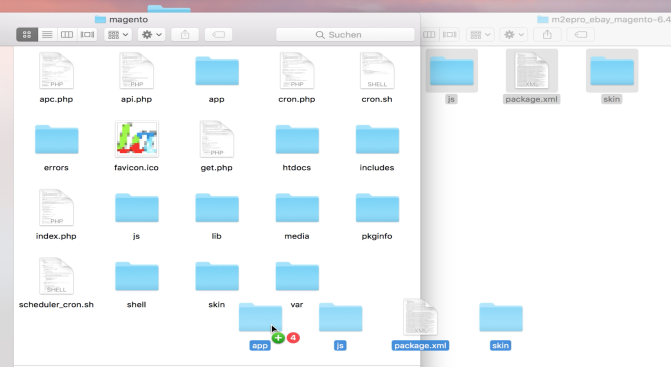
Per Konsole:
Die Konsole öffnen und in das Verzeichnis in dem das Archiv heruntergeladen wurde wechseln mit dem CD-Befehl(change directory). bsp „CD /Pfad/zu/meinen/Downloads“. Eingabetaste bestätigen.
Über die Eingabe von „ls -la“ in die Console erscheint eine Tabelle in der auch das M2E Pro Archiv sehen sollte.
Nun einen neuen Ordner erstellen, das M2E Pro Archiv in diesen Ordner verschieben und dort entpacken. Wir nennen unseren neuen Ordner „m2e_modul“. Hierzu sind folgenden Befehlen in der Console nötig:
mkdir m2e_modul
mv heruntergeladenesArchiv.tar m2e_modul
Jetzt in den neuen Ordner m2e_modul wechseln und das heruntergeladene Archiv entpacken über:
cd m2e_modul
tar -xvf heruntergeladenesArchiv.tar
rm -rf heruntergeladenesArchiv.tar
Jetzt wird das entpackte Archiv in den Magentoordner verschoben:
cp -R * Pfad/zu/meinem/Magento
Nun ist das M2E Pro Modul installiert. Im Magento-Backend sind nun zwei weitere Reiter. „Bei eBay verkaufen“ und „Amazon“ verfügbar.

Davon ausgehend, dass zunächst lokal gearbeitet wurde, müssen die Änderungen natürlich noch auf den Live-Server bzw. Preview Server geschoben werden. Dazu kann man entweder ein FTP-Programm nutzen oder via Versionsverwaltung arbeiten.
Problembehandlung bei M2E Pro
1) WIe geht man generell mit Error Meldungen in M2E um
Im Allgemeinen wirft M2E Pro immer eine Fehlernachricht sobald etwas schiefgelaufen ist. Dort seht auch meistens was zu tun ist oder wo nachzuschauen ist. Wenn Sie in Ihrem Backend-Menu den Punkt „Amazon → Protokolle“ wählen, kommen Sie auf eine Seite auf der Sie unter dem Reiter „Angebote“ einen Log finden. Dieser Log speichert alle Ihre Aktivitäten die Sie ausgeführt haben. In der Spalte „Beschreibung“ sollten Sie im Falle eines Errors immer zuerst nachschauen, denn auch da stehen brauchbare Tipps.
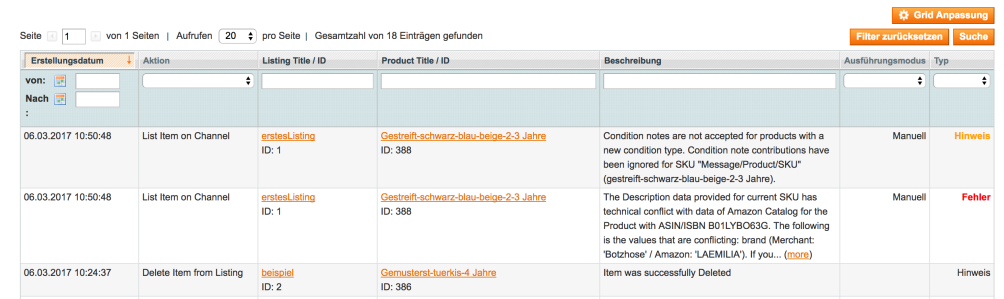
Ansonsten können Sie natürlich auch auf die oben in der Einleitung beschriebenen Hilfsmittel zurückgreifen.
2) Mögliche Issues und Tipps für M2E Pro:
Errors noch der Konfiguration:
Sollten Sie M2E-Version 6.4.7. installiert haben und es erscheinen noch vor der Konfiguration Php-Erros o.Ä. dann sollten Sie auf 6.4.8 oder höher Updaten. Dazu sollte man nicht den Magento Connect Manager nutzen. Sollten Sie noch nie mit M2E Pro gearbeitet haben und haben dem entsprechen auch keine Policies angelegt können Sie um sicher zu gehen einfach alle M2E-Dateien und Verzeichnisse löschen. Dazu nutzen Sie am besten den Konsolenbefehl:
cd Pfad/zu/meinem/Magentoprojekt
find . -name ‚*M2e*‘ -exec rm -rf {} \